|
|
|
Who's Online
There currently are 6039 guests online. |
|
Categories
|
|
Information
|
|
Featured Product
|
|
|
 |
|
|
There are currently no product reviews.
 ;
My first manual from Owner-Manuals.com but not the last! I am very satisfied with the easy ordering and promt delivery of a manual I did not find anywhere else.
 ;
This manual is very helpfull to use the Power Supply. All technical information has been available.
For service use the circuit diagrams are very good.
Thanks .
 ;
Very comprehensive document which is a must-have for any Satellit 2100 owner whose set up is somewhat intricate. Due to the bad quality of the pictures that are rather dark and a bit blurred I gave 4-star feedback.
 ;
The manual was missing 2 pages but when I presented the problem to the company they made every attempt to get the 2 pages to me, when they couldn't they refunded my money. A very pleasing and easy transaction. The manual they provided was the original, it was concise and to the point. I plan to do business with this company again when should the need arise.
 ;
The owners manual is very good. all my how to questions were answered in detail.
4
Schlechtes Scanergebnis
Sehen Sie sich das Original vor dem Scanvorgang an. Wenn es verschmutzt ist, können Sie keine guten Ergebnisse erzielen. Vergewissern Sie sich auch, da� das Vorlagenglas ebenfalls sauber ist.
Wenn die Qualität des ausgeführten Scanauftrags schlecht ist und Sie die Qualität auch nicht durch geänderte Einstellungen verbessern können, lesen Sie die untenstehende Checkliste. PR�FUNG1Ist das Original sauber? PR�FUNG4Haben Sie Helligkeit und Kontrast richtig eingestellt?
Wenn Sie mit einer TWAIN-kompatiblen Anwendung scannen und Ihnen Helligkeit oder Kontrast auf dem ausgegebenen Bild nicht gefallen (z. B. zu hell), aktivieren Sie auf dem �Bildschirm Professionell� unter der Registerkarte "Allgemein" die Einstellung �Autokontrast/Helligkeitseinstellung�. Klicken Sie auf die Schaltfläche �Helligkeit/Kontrast�, um Helligkeit und Kontrast während der Anzeige des gescannten Bildes auf dem Bildschirm einzustellen. Wenn Sie mit einer WIA-kompatiblen Anwendung oder dem �Scanner- und Kamera-Assistent� scannen, klicken Sie auf �Qualität des gescannten Bildes verbessern� oder die Schaltfläche �Benutzerdefinierte Einstellungen�, und stellen Sie auf dem daraufhin angezeigten Bildschirm Helligkeit und Kontrast ein.
PR�FUNG2Haben Sie die richtige Auflösung gewählt?
Vergewissern Sie sich, da� der Wert für die Einstellung �Auflösung� des Scannertreibers zu den Anforderungen des eingelegten Originals pa�t.
Referenz:Scannen eines Bildes aus einer TWAINkompatiblen Anwendung, Scannen eines Bildes aus einer WIAkompatiblen Anwendung (Windows XP), Scannen eines Bildes über den "Scanner und Kamera-Assistent" (Windows XP),
Wenn die Rückseite des Originals im Vorschaubild angezeigt wird
PR�FUNG3Haben Sie für die Einstellung �Schwarweisslimit�
einen geeigneten Wert gewählt? Wenn Sie mit einer TWAIN-kompatiblen Anwendung scannen und den Modus �SW 2 Abst. (o. Grün)�, �SW 2 Abst. (o. Rot)� oder �SW 2 Abst. (o. Blau)� wählen, müssen Sie darauf achten, da� für die Einstellung �Schwarweisslimit� der richtige Wert angegeben wird. Ein höherer Grenzwert führt zu dunkleren Ausgaben, ein niedriger Grenzwert zu helleren. Wenn Sie den Grenzwert automatisch einstellen möchten, klicken Sie auf dem Bildschirm �Professionell� unter der Registerkarte �Bild� auf die Schaltfläche �Autolimit�.
Referenz:Scannen eines Bildes aus einer TWAINkompatiblen Anwendung
Wenn Sie mit einer TWAIN-kompatiblen Anwendung arbeiten und die Rückseite des Originals im Vorschaubild zu hell erscheint, justieren Sie die Einstellungen für Helligkeit und Kontrast. Klicken Sie auf dem Preview-Bildschirm auf die Schaltfläche �Helligkeit/Kontrast�,, um zum Bildschirm zur Einstellung von Helligkeit und Kontrast zu wechseln, und stellen Sie die Werte "Helligkeit" und "Kontrast:" ein.Unter �Nach� sehen Sie eine Vorschau des Bildes mit den neuen Werten.Wenn das Bild auf der Rückseite nicht mehr angezeigt wird und Sie nur das benötigte Bild erhalten, klicken Sie auf die Schaltfläche ��bernehmen�, um die neuen Einstellungen zu übernehmen. Klicken Sie dann auf die Schaltfläche �Scannen�, um das Bild zu scannen.
INHALTS�BERSICHT
31
INDEX
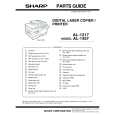 $4.99 AL-1457 SHARP
Parts Catalog Parts Catalog only. It's available in PDF format. Useful, if Your equipment is broken and You need t…
|
|
 |
> |
|
